大多数电脑用户都遇到过电脑死机、死机、黑屏、蓝屏等问题。如果用普通方法无法解决,就只能重装系统了。不过,仍有不少用户不知道如何重装系统。那么就让我来教大家如何3分钟一键重装系统吧。
最新系统重装方法:
目前很多笔记本电脑都具有一键系统恢复功能,相当于恢复到原来的状态,也类似于重装系统。最有代表性的就是联想笔记本。方法是:先关闭电脑,然后直接按键盘上的NOVO键进入一键系统恢复,然后按照中文提示完成操作。
它通常位于电源按钮旁边。如果没有这个按钮,说明你的电脑没有这个功能。然后我们可以选择使用U盘或者光盘来安装/重装系统。一般需要将操作系统的iso镜像文件刻录成光盘或者制作成USB启动盘(系统安装U盘)。
但没有U盘、光驱、移动硬盘的情况下如何重装系统呢?
答案自然是通过安装大师重新安装。
一键重装系统:
1、打开安装大师软件,进入“重装系统”功能,该功能会监控环境并显示当前电脑配置。监控完成后,单击“下一步”。
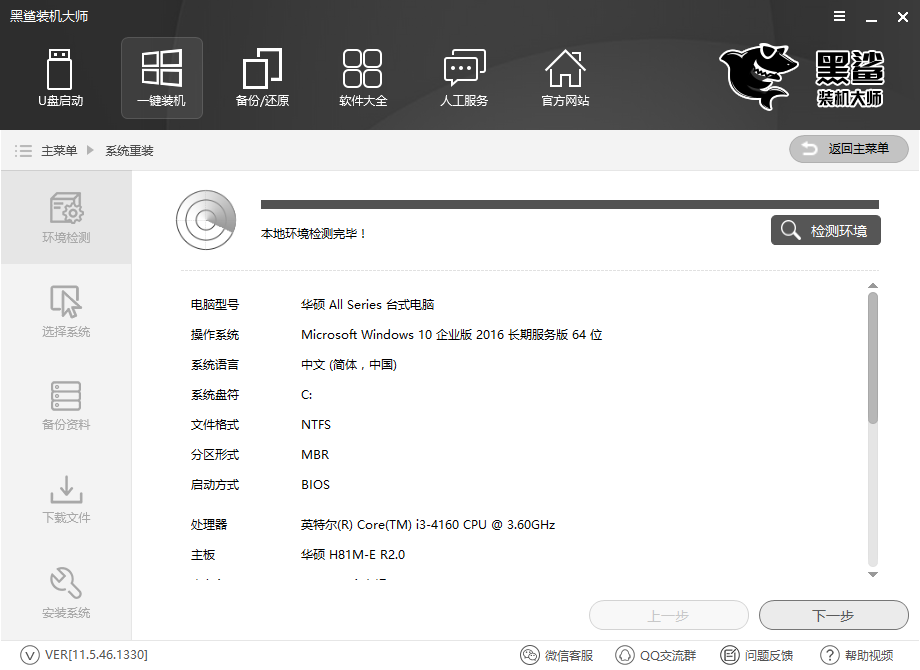
2.下一步是选择要重新安装的系统。一般来说,我们选择win7 64位系统,适合大多数电脑。您也可以根据自己的需要和实际情况进行选择。
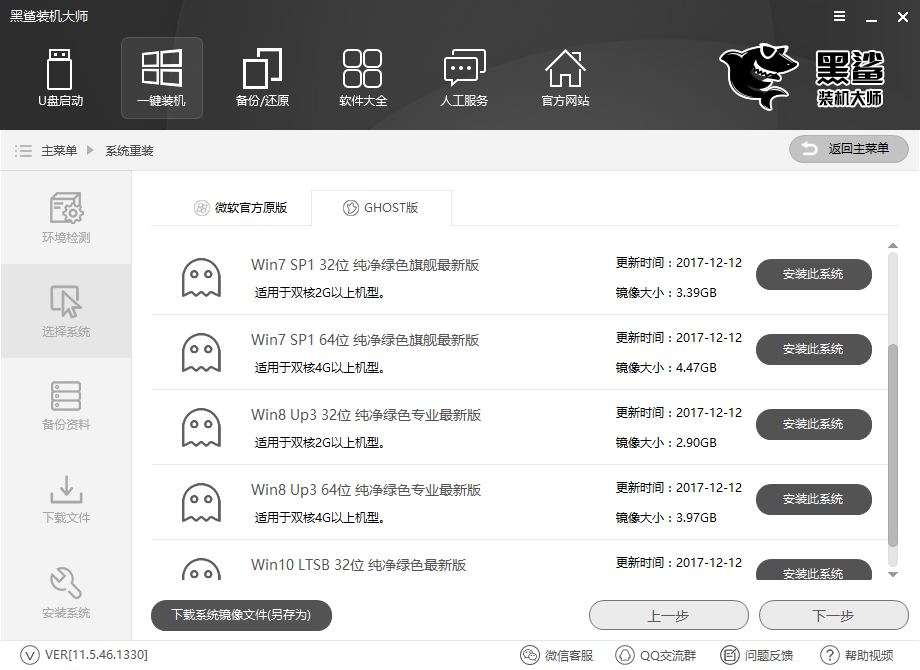
3、选择系统后,还可以选择需要备份的文件。这样系统重装完成后就可以恢复文件,保证文件的安全。

4.然后是系统下载和文件备份过程。我们可以让电脑放松一下,让电脑自动进行。
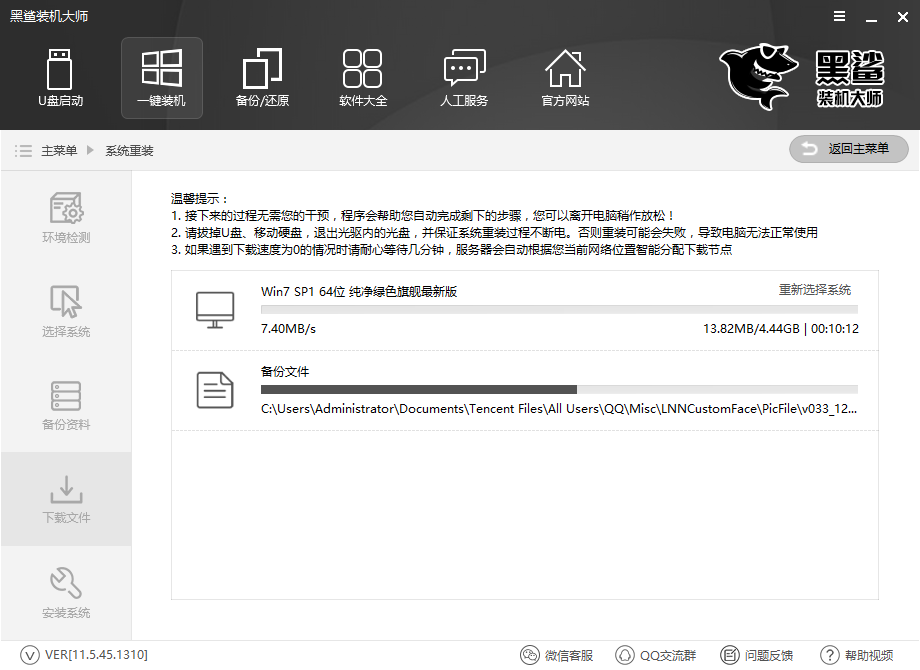
5.下载完成后,重新启动计算机以安装系统。安装时切记不要断开电源,以免安装失败。

6、系统安装完成后,再次重启进行系统部署。部署完成后,即可进入安装好的系统。
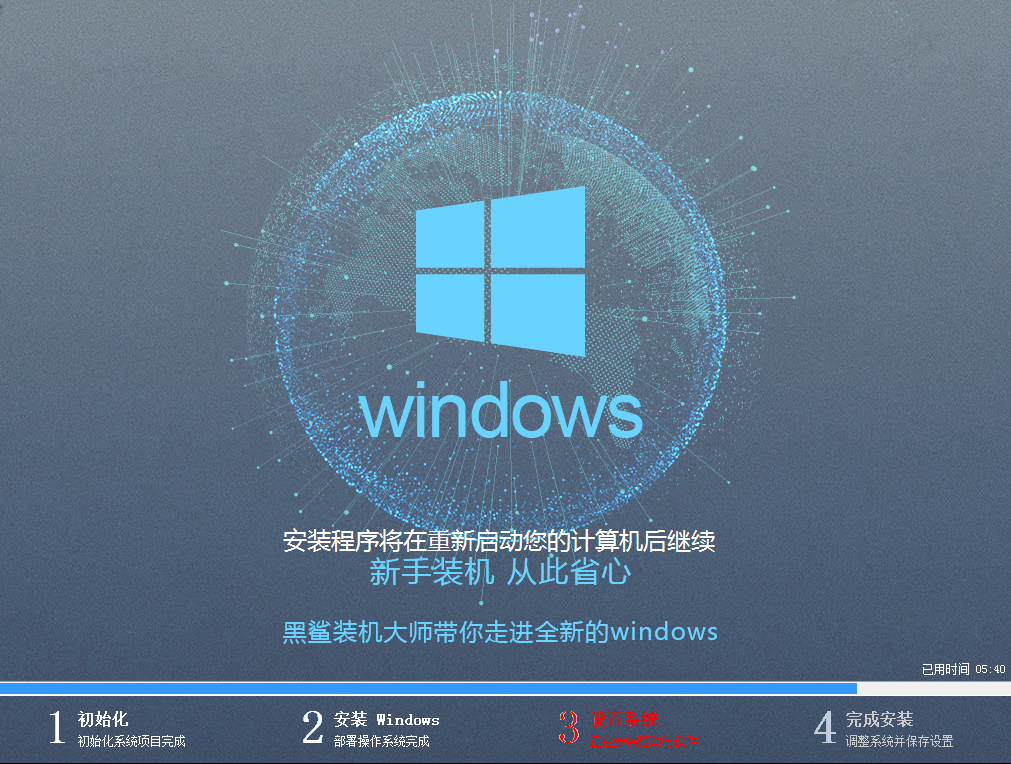
以上就是小编给大家带来的,教大家如何3分钟一键重装系统。通过安装大师重新安装只需3分钟,电脑会自动完成剩余步骤,非常简单。